
「ネットワーク制限」で安心してファイルサーチ【Clipbox+】
みなさんこんにちは!
APPTOPIライターのあめです。
Clipbox+(クリップボックスプラス)で、Ver2.0.0から追加された新機能「ネットワーク制限」。
この機能はファイルのダウンロードを、Wi-Fi接続時のみに制限する機能。誤ってモバイル通信時にダウンロードしてしまい、大量の通信量を消費してしまうことが避けられます。
Contents[OPEN]
「ネットワーク制限」の設定方法
それでは、「ネットワーク制限」の設定方法を説明します。アプリ画面右下の歯車マークをタップし、「設定」を開いてください。
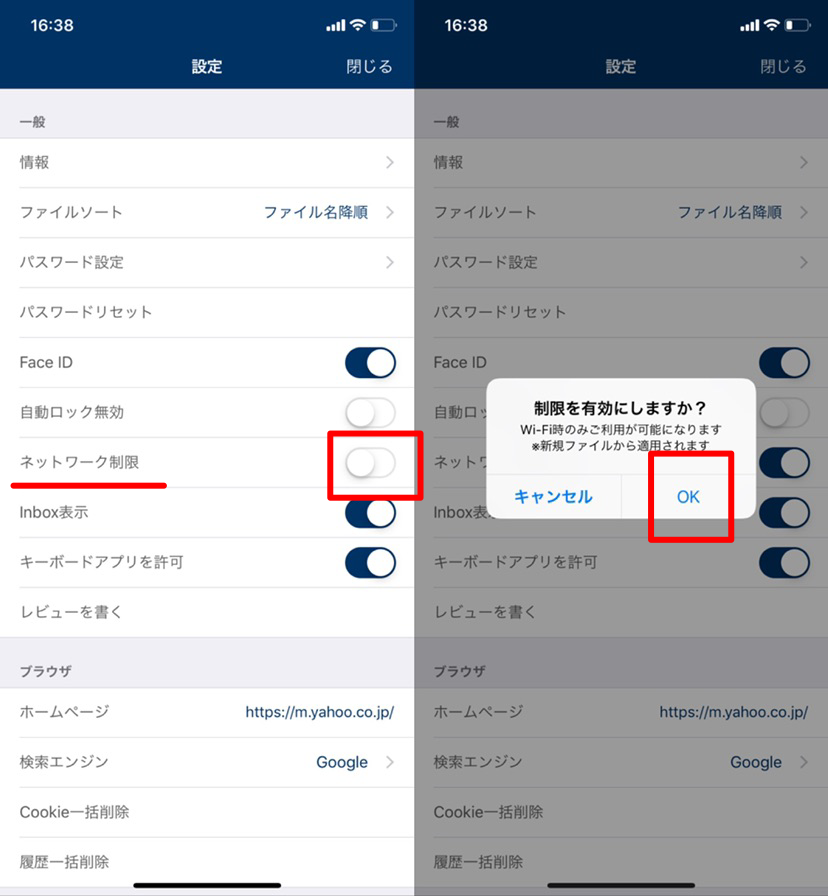
「一般」カテゴリのなかから「ネットワーク制限」をチェックします。
こちらが白色になっているとオフの状態。もし制限をかけたい場合は、このスイッチをタップしてオンの状態にしてください。
白いスイッチをタップすると「制限を有効にしますか?」というポップアップが出るので「OK」を押してください。するとスイッチが青色に切り替わり、ネットワーク制限がかかります。
これで、Clipboxでファイルサーチをする際、モバイルデータ通信が使用されることはなくなります。
「ネットワーク制限」設定した状態でサーチをすると…
「ネットワーク制限」をオンにした状態でサーチをし、Wi-Fiに接続していない状態でクリップを開始すると、「中止しました」という表示が出て、クリップが進まないまま「進捗」にキープされます。
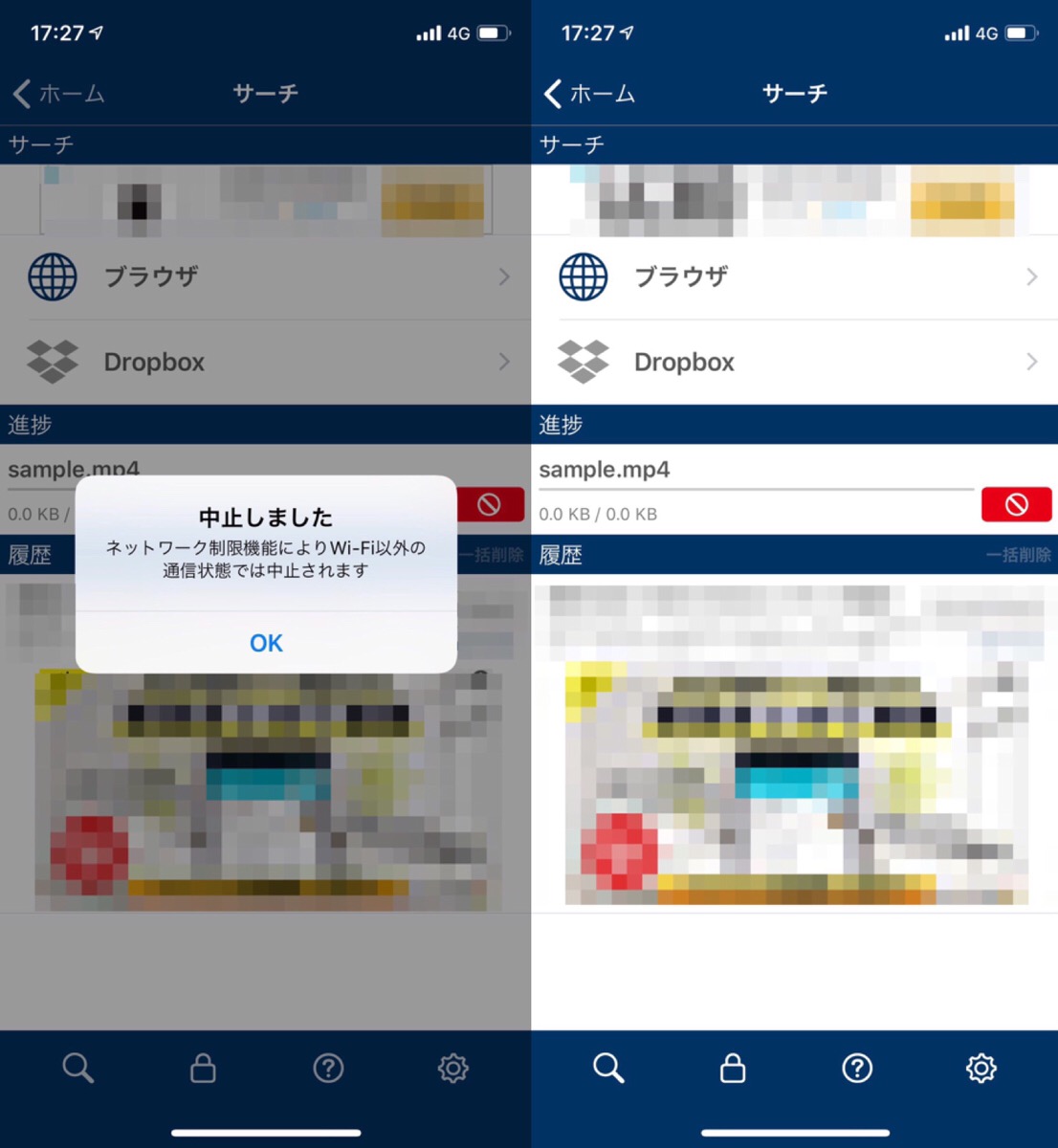
Wi-Fiに接続すると、「進捗」が自動で進むので便利です♪
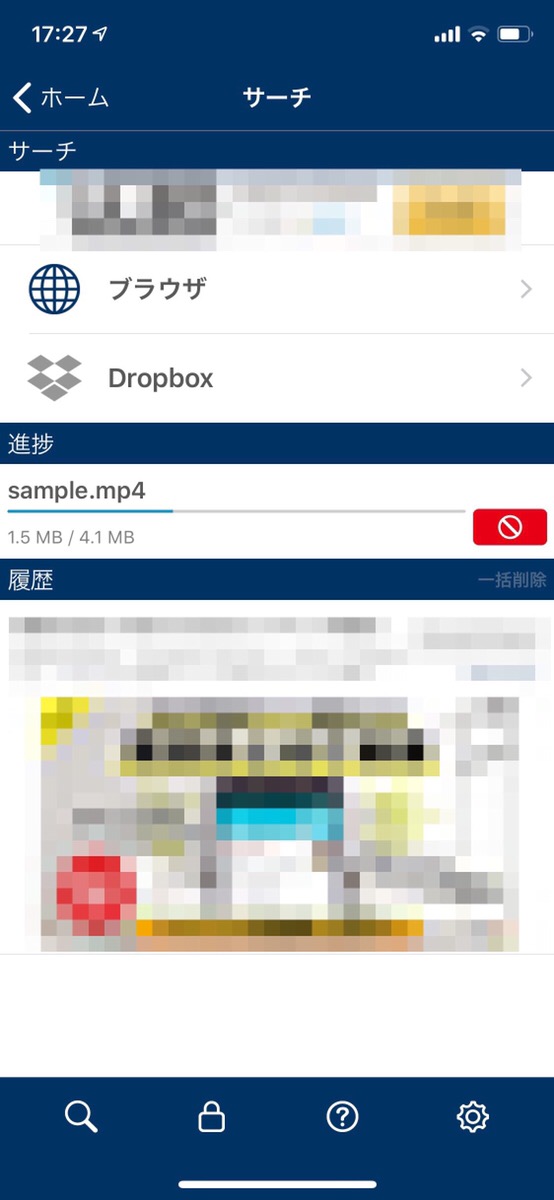
「ネットワーク制限」のスイッチがない!
この機能は、Clipbox+の昔のシリーズである「Clipbox」や、Android版では残念ながら実装されていません。
iPhoneでClipbox+を使っているにもかかわらず、「ネットワーク制限」のスイッチが見つからない!という方は、もしかするとアプリのバージョンが2.0以上でない可能性があります。
一度AppStoreでバージョンが最新かどうか、確認してみてくださいね。


